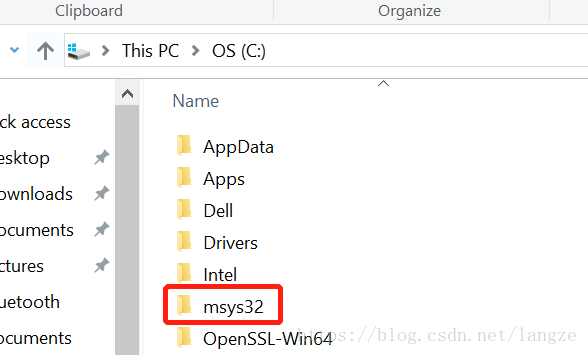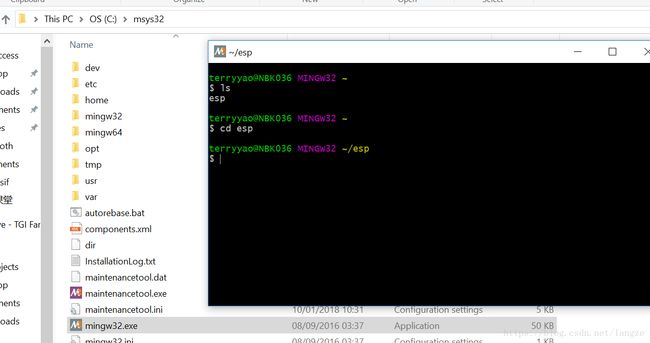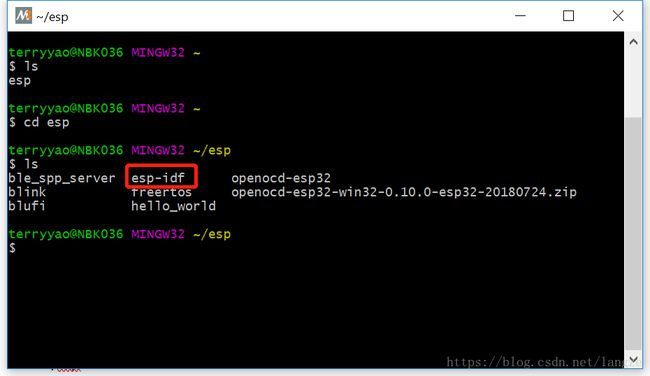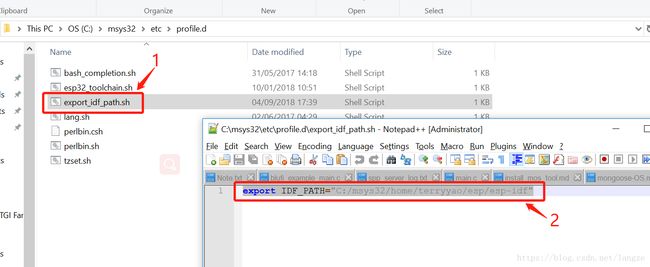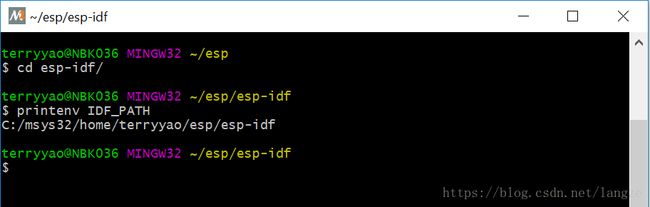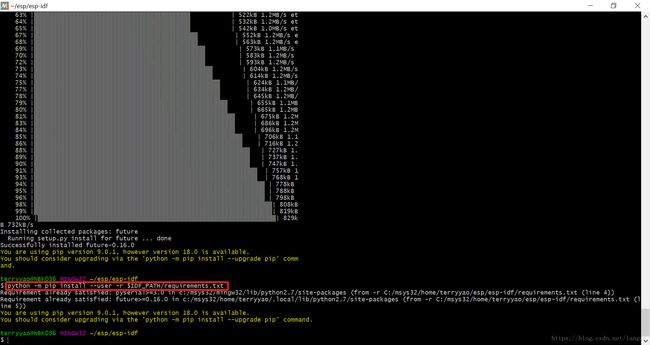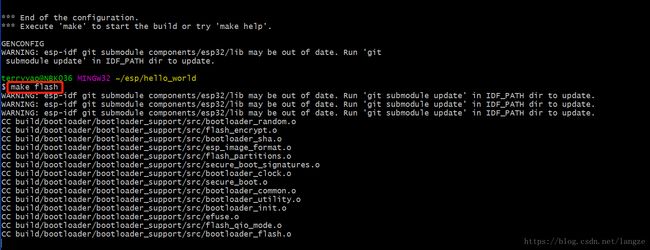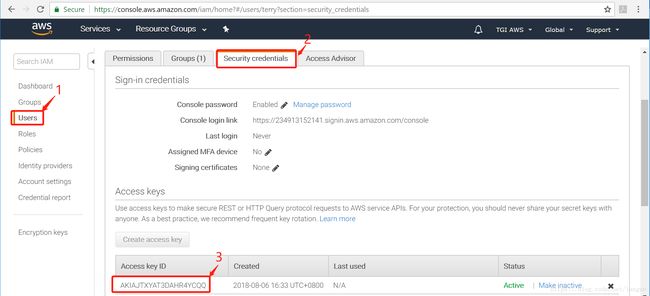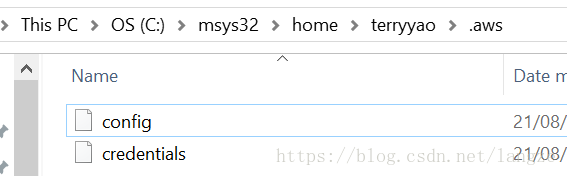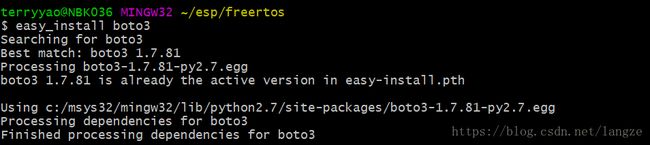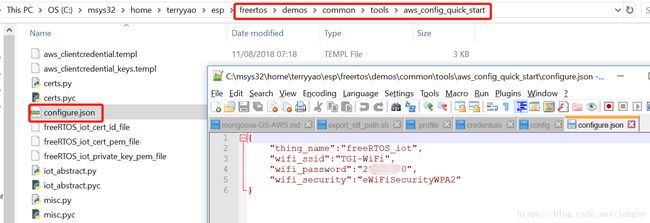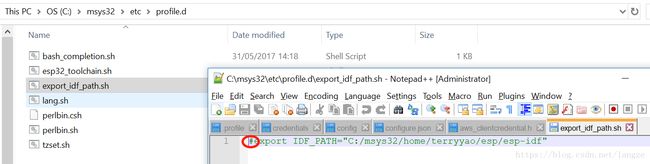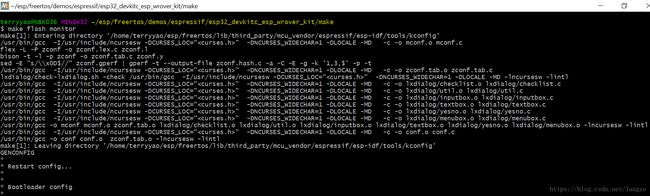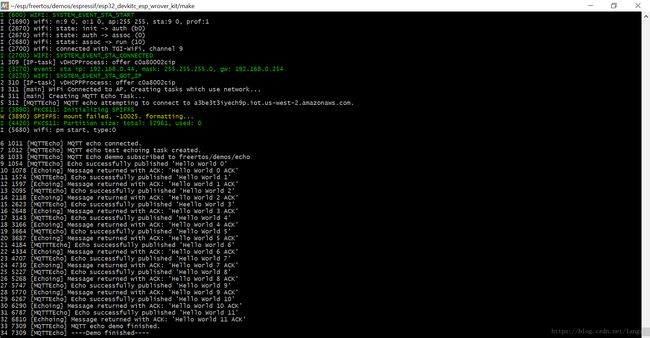ESP32 FreeRTOS 环境搭建和向导
1. 环境配置
1.1 Windows安装Toolchain
1.1.1 下载
https://dl.espressif.com/dl/esp32_win32_msys2_environment_and_toolchain-20180110.zip
1.1.2安装MSYS2
解压到C盘根目录,你将会看到msys32的文件夹
1.1.3打开C:\msys32\mingw32.exe,进入shell command界面,并创建esp目录
mkdir -p ~/esp
1.2 获取ESP-IDF
1.2.1 输入cd ~/esp 再git clone --recursive https://github.com/espressif/esp-idf.git
你将看到esp-idf的目录
1.2.2 获取all submodules:
cd ~/esp/esp-idf
git submodule update --init --recursive
1.2.3 设置ESP-IDF环境变量,Windows系统
在C:\msys32\etc\profile.d创建脚本文件export_idf_path.sh,并加入code:
export IDF_PATH="C:/msys32/home/terryyao/esp/esp-idf",注意自己实际路径
1.2.4添加后输入printenv IDF_PATH验证
1.3 安装Python Packages
输入python -m pip install --user -r $IDF_PATH/requirements.txt
1.4编译一个demo测试,如hello_word
1.4.1 进入esp目录,输入cd ~/esp
1.4.2将hello_word的example复制到esp目录:
输入cp -r $IDF_PATH/examples/get-started/hello_world ./
1.4.3进入hello_word工程,输入cd ~/esp/hello_world
1.4.4将Esp32连接电脑,开始配置config,输入make menuconfig,进入配置界面:
1.4.5进入Serial flasher config,根据实际Com munber配置,如截图
1.4.6开始编译刷机,输入make flash
1.4.7刷机成功:
2. 下载编译Amazon FreeRTOS
2.1下载代码:https://github.com/aws/amazon-freertos
2.2考虑到路径不能太长,将工程解压在C:\msys32\home\terryyao\esp\freertos
2.3 配置Project,安装AWS CLI
2.3.1在Mingw32环境下,在shell command中输入easy_install awscli
2.3.2配置环境变量,打开C:\msys32\home\terryyao\.profile,
加入export PATH=~/.local/bin:$PATH,如截图:
2.3.3并输入source ~/.profile才会生效
2.3.4安装后,输入aws –version确认版本:
2.4配置AWS CLI
2.4.1到IAM console获取access key ID和secret access key for an IAM user
或者你也可以参考https://docs.aws.amazon.com/cli/latest/userguide/cli-chap-getting-started.html 如截图创建access key
2.4.2输入aws configure
2.4.3在C:\msys32\home\terryyao\.aws路径生成config和credentials两个文件
2.5安装boto3 Python module,输入easy_install boto3
2.6打开demos\common\tools\aws_config_quick_start\configure.json配置thing_name,wifi_ssid,wifi_password,wifi_security,如截图
2.7在demos/common/tools/aws_config_quick_start目录,输入python SetupAWS.py setup
2.8 demos\common\include中的aws_clientcredential.h将会被同步
2.9进入demos\espressif\esp32_devkitc_esp_wrover_kit\make,输入make menuconfig
2.10开始编译,需将之前配置的IDF_PATH屏蔽:
2.11输入make flash monitor,中间需要选择默认即可
2.12刷机成功:
2.13 Demo测试成功,可以发送MQTT消息给AWS Server
参考链接:https://docs.aws.amazon.com/freertos/latest/userguide/getting_started_espressif.html